Процессор - это главный компонент компьютера, который отвечает за выполнение различных операций и обработку информации. Знание модели и характеристик процессора позволяет оценить его производительность и совместимость с установленным программным обеспечением.
Однако, для большинства пользователей узнать информацию о процессоре может показаться сложной задачей. В этой статье мы расскажем вам о нескольких простых способах, как узнать модель и характеристики процессора без особых усилий и специальных знаний.
Первый и самый простой способ - использовать системную информацию компьютера. Для этого вам понадобится открыть "Панель управления" на вашем компьютере и найти раздел "Система и безопасность". Здесь вы сможете найти подробную информацию о вашем компьютере, включая модель и характеристики процессора.
Как узнать модель процессора компьютера
Для того чтобы узнать модель процессора компьютера без особых усилий, можно воспользоваться системными инструментами операционной системы.
Вот несколько способов определить модель процессора на компьютере:
| Способ | Описание |
|---|---|
| 1 | Использовать команду "systeminfo" в командной строке (для Windows). |
| 2 | Зайти в "О системе" в настройках операционной системы (для Windows). |
| 3 | Использовать команду "lscpu" в терминале (для Linux). |
| 4 | Использовать команду "sysctl -n machdep.cpu.brand_string" в терминале (для macOS). |
Эти способы позволяют быстро узнать модель процессора без необходимости разбирать компьютер или загружать специальные программы.
Что такое процессор компьютера
Процессор состоит из микрочипа, на котором находятся миллионы транзисторов, соединенных в сложные схемы. Он представляет собой некий мозг компьютера, который выполняет все операции вычисления и управления. От его характеристик и производительности зависит скорость работы компьютера.
Существует множество типов процессоров, выпускаемых разными производителями, такими как Intel, AMD и другими. Каждый процессор имеет свои характеристики, такие как тактовая частота, количество ядер, объем кеш-памяти и технологии, которые используются для его изготовления.
Выбор процессора компьютера определяет его возможности и производительность. При выборе процессора необходимо учитывать задачи, которые он будет выполнять, такие как игры, графические редакторы, видеомонтаж или офисные приложения.
Какие бывают модели процессоров
Существует огромное количество моделей процессоров, разработанных различными производителями. Каждая модель обладает своими уникальными характеристиками, которые влияют на производительность компьютера.
Одним из самых популярных производителей процессоров является Intel. Они выпускают такие модели, как Intel Core i3, i5, i7 и i9. Каждая из этих моделей имеет различное количество ядер, тактовую частоту и кэш память. Чем выше модель, тем лучше производительность процессора.
Также существуют процессоры от компании AMD, которые являются прямыми конкурентами Intel. Самой популярной моделью является AMD Ryzen. Она также предлагает различные модели с разным количеством ядер и тактовой частотой.
Некоторые другие производители также предлагают свои модели процессоров, например, Qualcomm, Apple, Samsung и другие. Они также имеют свои особенности и предназначены для различных устройств, таких как смартфоны и планшеты.
| Производитель | Модели процессоров |
|---|---|
| Intel | Intel Core i3, i5, i7, i9 |
| AMD | AMD Ryzen |
| Qualcomm | Snapdragon |
| Apple | Apple A14 Bionic |
| Samsung | Samsung Exynos |
Каждая модель процессора имеет свои уникальные особенности и подходит для определенных задач. Перед покупкой компьютера, важно изучить модели процессоров и выбрать ту, которая лучше всего подходит для ваших потребностей и бюджета.
Как узнать модель процессора через операционную систему
1. Windows:
Для операционной системы Windows есть несколько способов узнать модель процессора:
а) Использование Панели управления:
Щелкните правой кнопкой мыши по значку "Пуск" и выберите "Панель управления". Затем выберите "Система и безопасность" > "Система". В открывшемся окне вы сможете увидеть информацию о модели процессора в разделе "Основные сведения о компьютере".
б) Использование командной строки:
Откройте командную строку, нажав клавишу "Windows + R" и введя "cmd". В командной строке введите "wmic cpu get name" и нажмите клавишу "Enter". Вам будет показана информация о модели процессора.
2. macOS:
Для компьютеров с операционной системой macOS можно узнать модель процессора следующим образом:
Щелкните на значке "Яблока" в левом верхнем углу экрана и выберите "Об этом Mac". В открывшемся окне выберите "Обзор" и затем "Система". Вы сможете увидеть информацию о модели процессора в разделе "Процессор".
3. Linux:
В большинстве дистрибутивов Linux можно узнать модель процессора, выполнив следующие шаги:
Откройте терминал и введите команду "cat /proc/cpuinfo". Вам будет показана информация о модели процессора, а также другие сведения о системе.
Теперь вы знаете, как узнать модель процессора через операционную систему в Windows, macOS и Linux. Это полезное знание может пригодиться в различных ситуациях, например, при установке программного обеспечения или определении оборудования компьютера.
Как узнать модель процессора через BIOS
Чтобы узнать модель процессора через BIOS:
Шаг 1:
Перезагрузите компьютер. При загрузке появляется сообщение, указывающее клавишу, которую нужно нажать для входа в BIOS. Обычно это клавиша DEL, F2 или F10.
Шаг 2:
Когда вы входите в BIOS, используйте клавиши со стрелками для навигации по меню. Избегайте внесения изменений в настройки BIOS, если вы не знаете, что делаете.
Шаг 3:
Найдите вкладку, связанную с информацией о системе или оборудовании. Обычно она называется "System Information" или "Hardware Information".
Шаг 4:
В этой вкладке вы должны найти информацию о вашем процессоре. Обратите внимание на название и модель процессора. Он может быть обозначен как "CPU" или "Processor".
Шаг 5:
Запишите эту информацию, чтобы иметь ее под рукой при необходимости. Модель процессора может состоять из букв и цифр, например, "Intel Core i7-9700K".
Теперь вы знаете, как узнать модель процессора компьютера не прибегая к сложным действиям или специальным программам.
Как узнать модель процессора через программу
Если вам нужно быстро узнать модель процессора компьютера без необходимости открывать корпус и искать информацию на наклейке, вы можете воспользоваться специальной программой, которая автоматически определяет характеристики вашего процессора.
Одной из самых популярных программ для определения модели процессора является CPU-Z. Она является бесплатной и простой в использовании. Вот как вы можете использовать эту программу для узнавания модели процессора:
- Скачайте и установите CPU-Z на ваш компьютер с официального сайта разработчика.
- Запустите программу. Вам будет отображена информация о вашем процессоре.
- Внимательно прочитайте информацию о модели процессора, которая будет указана в разделе "Processor" или "CPU". Обычно она состоит из буквенно-цифрового кода, например "Intel Core i7-8700" или "AMD Ryzen 5 3600X".
- Скопируйте модель процессора, чтобы сохранить ее для дальнейшего использования или передачи в техническую поддержку.
Это основные шаги, которые вам нужно сделать, чтобы узнать модель процессора через программу CPU-Z. Это очень полезный инструмент, который поможет быстро получить нужную информацию о вашем компьютере.
Примечание: Помимо CPU-Z существует также множество других программ для определения модели процессора. Вы можете использовать любой удобный вам инструмент, но CPU-Z является одним из самых популярных и надежных.
Как узнать данные о процессоре без усилий
Узнать данные о процессоре вашего компьютера может быть полезно из разных причин: для проверки совместимости с определенным программным обеспечением, для оптимизации работы системы или просто из любопытства. В данной статье мы рассмотрим несколько простых способов, которые позволят вам быстро и без лишних усилий получить нужную информацию о процессоре.
Первый способ - использование системной утилиты "msinfo32". Чтобы открыть ее, просто нажмите кнопку "Пуск" на панели задач, введите "msinfo32" в строке поиска и нажмите клавишу Enter. В появившемся окне "Системная информация" выберите раздел "Процессор" и вы увидите все необходимые данные о процессоре компьютера.
Второй способ - использование командной строки. Для этого нажмите сочетание клавиш Win + R, в появившемся окне введите команду "dxdiag" и нажмите клавишу Enter. В открывшемся окне "Диагностика DirectX" выберите вкладку "Система" и там вы найдете информацию о процессоре.
Третий способ - использование сторонних программ. В интернете можно найти большое количество программ, которые позволяют получить подробную информацию о системе, в том числе и о процессоре. Некоторые из них даже предоставляют возможность сравнить ваш процессор с другими моделями.
Не зависимо от выбранного способа, вы получите данные о процессоре, такие как его название, частота, количество ядер, архитектура и техпроцесс. Эта информация будет полезна для решения множества задач и поможет вам более эффективно использовать компьютер.
Почему важно знать модель процессора
Знание модели процессора позволяет определить его основные технические характеристики, такие как тактовая частота, количество ядер, объем кэш-памяти и другие параметры. Эти данные позволяют сделать прогноз о производительности компьютера в различных задачах.
Значение модели процессора также важно для совместимости с программным обеспечением. Некоторые программы и игры могут требовать определенную модель процессора или минимальные характеристики для корректной работы. Знание модели процессора позволяет определить, соответствует ли компьютер требованиям программы или игры.
Кроме того, модель процессора может быть важной информацией при выборе оптимальных настроек операционной системы и другого системного программного обеспечения. Некоторые функции и опции могут быть доступны только на определенных моделях процессоров.
Знание модели процессора также полезно при обновлении компьютера. При выборе нового процессора для апгрейда нужно учитывать его совместимость с другими компонентами и потенциал для повышения производительности системы.
Итак, знание модели процессора компьютера является важным аспектом при определении его производительности, совместимости с программным обеспечением и выборе оптимальных настроек системы. Путем простого определения модели процессора можно получить ценную информацию для повышения эффективности работы компьютера.
Как использовать информацию о модели процессора
Узнав о модели процессора компьютера, вы можете использовать эту информацию для различных целей:
1. Определение производительности: Модель процессора является одним из основных факторов, влияющих на производительность компьютера. Зная модель процессора, вы можете сравнивать производительность различных компьютеров и выбирать наиболее подходящий для ваших потребностей.
2. Поддержка программ и операционных систем: Некоторые программы и операционные системы требуют определенных характеристик процессора для правильной работы. Зная модель процессора, вы можете убедиться, что ваш компьютер соответствует этим требованиям и может запустить нужное вам программное обеспечение.
3. Обновление компьютера: Если вы решили обновить свой компьютер, знание модели процессора поможет вам выбрать подходящее оборудование. Вы сможете определить совместимость нового процессора с существующей материнской платой и выбрать наиболее подходящий вариант.
4. Оптимизация работы: Иногда знание модели процессора может помочь вам оптимизировать работу компьютера. Вы можите узнать его особенности и возможности, используя эту информацию для настройки операционной системы или программного обеспечения.
| Преимущества использования информации о модели процессора: |
|---|
| Определение производительности компьютера |
| Проверка поддержки программ и операционных систем |
| Выбор оборудования для обновления компьютера |
| Оптимизация работы компьютера |
Дополнительные возможности и техники определения модели процессора
В дополнение к описанным выше методам определения модели процессора, существуют и другие способы, которые также могут помочь вам получить нужную информацию. Они основаны на использовании различных программ или служб, специально разработанных для этой цели.
Одним из таких инструментов является CPU-Z. Это бесплатная программа, которая позволяет получить подробную информацию о процессоре и других компонентах компьютера. С ее помощью вы сможете узнать модель и серийный номер процессора, его архитектуру, тактовую частоту, количество ядер и потоков, а также другие характеристики.
Еще одно полезное средство для определения модели процессора - это использование командной строки. В Windows вы можете открыть командную строку, нажав Win+R и введя "cmd". После этого выполните команду "wmic cpu get name". Это позволит получить название процессора и его модель. В Linux команда будет немного отличаться - "cat /proc/cpuinfo | grep 'model name'".
Если вы предпочитаете онлайн-сервисы, то можно воспользоваться различными веб-сайтами, которые осуществляют автоматическое определение модели процессора. Некоторые из них даже предоставляют максимально подробную информацию, включая технические характеристики и сравнительные тесты процессора.
Независимо от выбранного метода определения модели процессора, помните, что корректное определение этой информации является важным шагом при покупке нового оборудования или обновлении существующей системы. Знание модели процессора поможет вам выбрать подходящие драйвера, программное обеспечение и оптимальные настройки для достижения максимальной производительности.